Používání přímo připojené tiskárny
Přímé připojení umožňuje tisknout pomocí bezdrátového připojení tiskárny k chytrému telefonu, tabletu nebo podobnému zařízení v prostředí bez dostupného bezdrátového směrovače. Kromě toho můžete připojit tiskárnu k zařízení bez bezdrátového směrovače i v případě, že je dostupný.
V této části naleznete popis následujících procesů spojených s přímým připojením.
-
Změna nastavení tiskárny a zařízení a jejich bezdrátové propojení
-
Tisk ze zařízení připojeného k tiskárně
-
Ukončení přímého připojení a nastavení tiskárny pro běžné používání
-
Změna nastavení režimu přímého připojení
 Důležité
Důležité
-
Tato položka nastavení je určena pro správce. Pro změnu nastavení je nutné zadat heslo správce.
-
Než začnete používat přímo připojenou tiskárnu, ověřte si omezené možnosti použití a přepněte tiskárnu na přímé připojení.
Příprava na přímé připojení
Úpravou následujícího nastavení připravte režim přímého připojení.
 Změna nastavení bezdrátového komunikačního zařízení a jeho připojení k tiskárně
Změna nastavení bezdrátového komunikačního zařízení a jeho připojení k tiskárně
-
Změna nastavení tiskárny
-
Na obrazovce DOMŮ vyberte možnost
 Nastavení sítě LAN (LAN settings).
Nastavení sítě LAN (LAN settings).Zadejte heslo správce, pokud je máte nastavené.
-
Pomocí tlačítek

 vyberte položku Změna sítě LAN (Change LAN) a stiskněte tlačítko OK.
vyberte položku Změna sítě LAN (Change LAN) a stiskněte tlačítko OK. -
Pomocí tlačítek

 vyberte položku Aktivujte Přímé připojení (Activate direct connect.) a stiskněte tlačítko OK.
vyberte položku Aktivujte Přímé připojení (Activate direct connect.) a stiskněte tlačítko OK. -
Pomocí tlačítek

 vyberte položku Ano (Yes) a stiskněte tlačítko OK.
vyberte položku Ano (Yes) a stiskněte tlačítko OK.Zobrazí se identifikátor (SSID) pro režim přímého připojení.
Když zařízení detekuje tiskárnu, detekuje tiskárnu podle identifikátoru SSID.
 Poznámka
Poznámka-
Stisknutím tlačítek

 vyberte možnost Podrobnosti (Details). Zobrazí se následující položky.
vyberte možnost Podrobnosti (Details). Zobrazí se následující položky.-
Nastavení zabezpečení
-
Heslo
-
Název zařízení, který se zobrazí na zařízení kompatibilním s technologií Wi-Fi Direct
Při připojování zařízení k tiskárně je nutné zadat heslo. V závislosti na používaném zařízení heslo potřeba být nemusí.
Během připojování zařízení kompatibilního s technologií Wi-Fi Direct k tiskárně vyberte název zařízení zobrazený na displeji LCD svého zařízení.
-
-
Identifikátor (SSID) a nastavení zabezpečení se nastaví automaticky. Pokud je budete chtít změnit, nahlédněte níže.
-
-
Pomocí tlačítek

 vyberte položku OK a stiskněte tlačítko OK.
vyberte položku OK a stiskněte tlačítko OK.Povolíte tak přímé připojení a umožníte k tiskárně bezdrátově připojit bezdrátově komunikující zařízení.
-
Změna nastavení bezdrátového komunikačního zařízení a jeho připojení k tiskárně
 Poznámka
Poznámka-
Před připojením zařízení doporučujeme ověřit identifikátor (SSID) a heslo pro režim přímého připojení.
Potřebujete-li ověřit identifikátor SSID a heslo, zobrazte je na ovládacím panelu tiskárny nebo vytiskněte síťová nastavení tiskárny.
-
Zapněte bezdrátovou komunikaci vašeho zařízení.
Zapněte rozhraní Wi-Fi v nastavení svého zařízení.
Další informace o aktivaci bezdrátové komunikace naleznete v návodu k použití vašeho zařízení.
-
Vyberte "DIRECT-XXXX-PRO-YYYYseries" (kde "XXXX" vyjadřuje alfanumerické znaky a "YYYY" číslice) v seznamu zobrazeném na zařízení.
-
Zadejte heslo.
Zařízení se připojí k tiskárně.
 Poznámka
Poznámka-
V závislosti na tom, jaké bezdrátově komunikující zařízení využíváte, je nutné zadat heslo pro připojení zařízení k tiskárně přes bezdrátovou síť LAN. Zadejte nastavené heslo tiskárny.
-
Pokud máte ve svém zařízení kompatibilním s technologií Wi-Fi Direct nastaveno upřednostňování připojení prostřednictvím technologie Wi-Fi Direct a zařízení se připojuje k tiskárně, na tiskárně se zobrazí potvrzující obrazovka s dotazem, zda chcete připojení zařízení k tiskárně povolit.
Přesvědčte se, že název na displeji LCD je stejný jako název bezdrátově komunikujícího zařízení, vyberte možnost Ano (Yes) a stiskněte tlačítko OK.
-
-
Tisk pomocí přímého připojení
Pomocí přímého připojení propojte zařízení s tiskárnou a zahajte tisk ze zařízení.
 Poznámka
Poznámka
-
Další informace o tisku ze zařízení přes bezdrátovou síť LAN najdete v příručce zařízení nebo aplikace.
Ukončení režimu přímého připojení
V prostředích, ve kterých je tiskárna obvykle připojená k počítači přes bezdrátovou síť LAN, nastavte po dokončení tisku na tiskárně prostřednictvím dočasného přímého připojení tiskárnu zpět na připojení přes bezdrátovou síť LAN podle následujícího postupu.
-
Na obrazovce DOMŮ vyberte možnost
 Nastavení sítě LAN (LAN settings).
Nastavení sítě LAN (LAN settings).Zadejte heslo správce, pokud je máte nastavené.
-
Pomocí tlačítek

 vyberte položku Změna sítě LAN (Change LAN) a stiskněte tlačítko OK.
vyberte položku Změna sítě LAN (Change LAN) a stiskněte tlačítko OK. -
Pomocí tlačítek

 vyberte položku Aktivovat WLAN (Activate wireless LAN) a stiskněte tlačítko OK.
vyberte položku Aktivovat WLAN (Activate wireless LAN) a stiskněte tlačítko OK.Pokud na tiskárně netisknete přes bezdrátovou síť LAN, vyberte možnost Aktivovat kabel. síť LAN (Activate wired LAN) nebo Zakázat LAN (Disable LAN).
Změna nastavení režimu přímého připojení
Podle níže uvedených pokynů upravte nastavení režimu přímého připojení.
-
Na obrazovce DOMŮ vyberte možnost
 Různá nastavení (Various settings).
Různá nastavení (Various settings). -
Pomocí tlačítek

 vyberte možnost Nastavení zařízení (Device settings) a stiskněte tlačítko OK.
vyberte možnost Nastavení zařízení (Device settings) a stiskněte tlačítko OK. -
Pomocí tlačítek

 vyberte možnost Nastavení sítě LAN (LAN settings) a stiskněte tlačítko OK.
vyberte možnost Nastavení sítě LAN (LAN settings) a stiskněte tlačítko OK.Zadejte heslo správce, pokud je máte nastavené.
-
Pomocí tlačítek

 vyberte možnost Jiná nastavení (Other settings) a stiskněte tlačítko OK.
vyberte možnost Jiná nastavení (Other settings) a stiskněte tlačítko OK. -
Pomocí tlačítek

 vyberte položku Nastavení Přímé připojení (Direct connection settings) a stiskněte tlačítko OK.
vyberte položku Nastavení Přímé připojení (Direct connection settings) a stiskněte tlačítko OK. -
Pomocí tlačítka

 vyberte položku a stiskněte tlačítko OK.
vyberte položku a stiskněte tlačítko OK.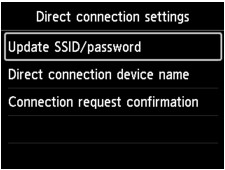
- Aktualizace SSID/hesla (Update SSID/password)
-
Aktualizujte identifikátor SSID a heslo pro přímé připojení.
-
Až se zobrazí potvrzovací obrazovka, vyberte možnost Ano (Yes) a stisknutím tlačítka OK aktualizujte identifikátor SSID a heslo.
-
Chcete-li ověřit nastavení zabezpečení a aktualizované heslo, tak pomocí tlačítek

 vyberte možnost Podrobnosti (Details) a stiskněte tlačítko OK. Potom na následující obrazovce vyberte možnost Ano (Yes) a stiskněte tlačítko OK.
vyberte možnost Podrobnosti (Details) a stiskněte tlačítko OK. Potom na následující obrazovce vyberte možnost Ano (Yes) a stiskněte tlačítko OK. - Název zařízení pro přímé připoj. (Direct connection device name)
-
Změňte název tiskárny zobrazený na zařízení kompatibilním s technologií Wi-Fi Direct.
-
Stisknutím tlačítka OK zobrazíte obrazovku pro zadání názvu zařízení.
-
Pomocí níže uvedeného postupu upravte název.
-
Stiskněte tlačítko OK.
-
Zadejte název zařízení (až 32 znaků).
-
Pomocí tlačítek



 vyberte možnost OK a stiskněte tlačítko OK.
vyberte možnost OK a stiskněte tlačítko OK. -
Jakmile zadáte název zařízení, stiskněte tlačítko OK.
- Potvrzení žádosti o připojení (Connection request confirmation)
-
Změňte nastavení potvrzovací obrazovky, která se zobrazuje, když k tiskárně připojujete zařízení kompatibilní s technologií Wi-Fi Direct.
-
Stisknutím tlačítka OK zobrazíte potvrzovací obrazovku. Pokud chcete, aby se na tiskárně zobrazovala obrazovka s informací o tom, že se k tiskárně připojuje zařízení pomocí technologie Wi-Fi Direct, vyberte možnost Ano (Yes) a stiskněte tlačítko OK.
 Důležité
Důležité-
S cílem zabránit neoprávněnému přístupu doporučujeme výchozí nastavení ponechat bez dalších změn.
Když dokončíte zadávání nastavení, tiskárna zobrazí zpět obrazovku Nastavení Přímé připojení (Direct connection settings).
-
Stiskněte tlačítko DOMŮ (HOME).
Otevře se obrazovka DOMŮ.
 Poznámka
Poznámka
-
Pokud změníte nastavení přímého připojení tiskárny, změňte rovněž nastavení bezdrátového směrovače ve svém zařízení.

